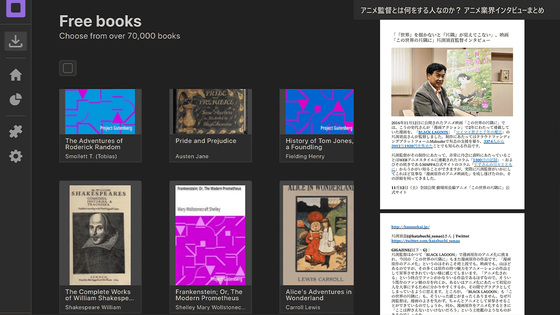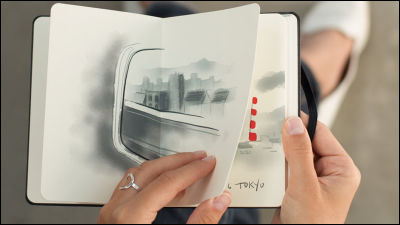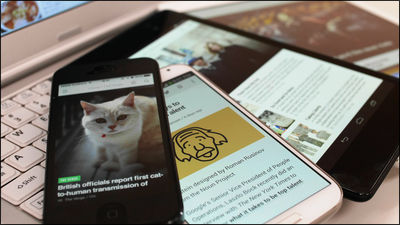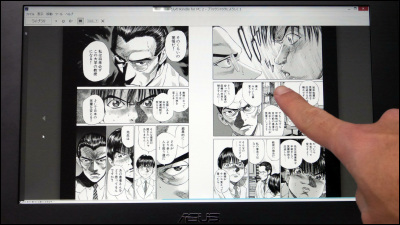半額&30時間限定で「BookLive!」の電子書籍をゲットして読む手順まとめ
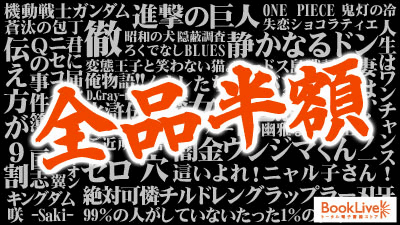
2014年2月7日の18時から2月8日の23時59分までの30時間限定で、マンガも書籍もラノベも全商品25万冊超が半額で購入可能になるおそるべきスペシャルクーポンが「BookLive!3周年★超感謝Everydayキャンペーン第2弾企画」として発行されるとのことなので、実際に電子書籍を半額でゲットして快適に読むまでの手順をまとめておきました。通常価格からあらかじめ値引きされている作品の場合であっても「値引き価格」からさらに値引きされるようになっており、一気にまとめ買いする準備が万端整うはずです。
3周年★超感謝Everydayキャンペーン - 電子書籍ストア BookLive!
http://booklive.jp/feature/index/id/3rdanv
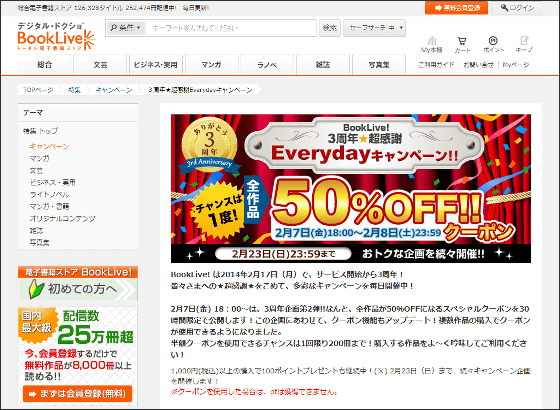
◆会員登録から半額クーポンゲット、そして電子書籍ゲットまでの流れ
半額クーポンをゲットするために、まずはBookLive!のトップページから無料会員登録を行います。
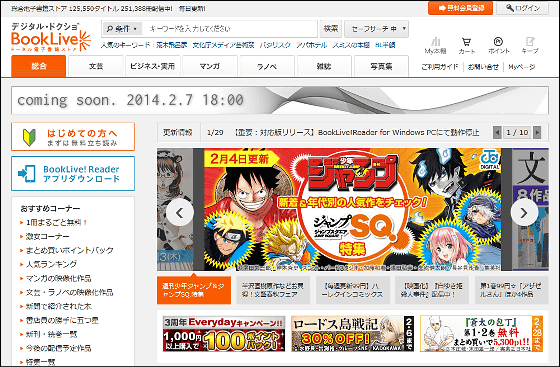
会員登録はトップページの右上にある「無料会員登録」をクリック。
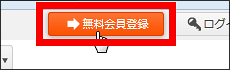
ユーザー登録時は、上からメールアドレス・パスワード・パスワード(確認)・ニックネーム・生年月日・性別を入力して、「利用規約と個人情報の取り扱いについて同意します」にチェックを入れて「確認する」をクリックすればOK。
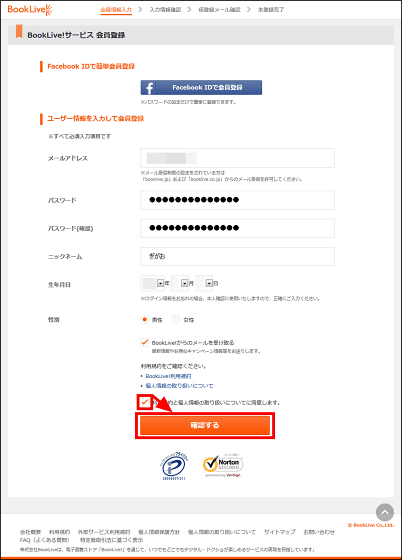
そして入力情報が正しいか確認したら「送信」をクリック。
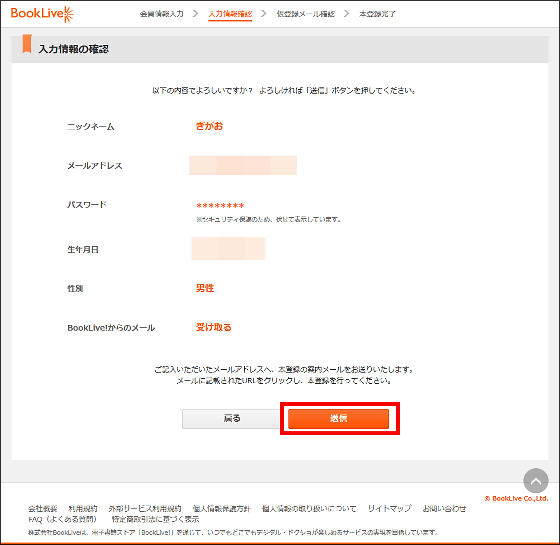
これで仮登録完了です。
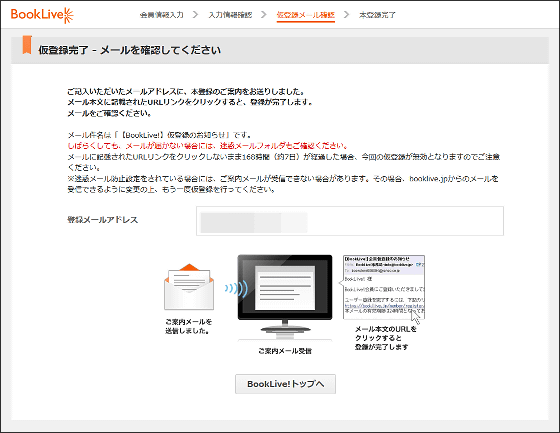
仮登録から本登録にランクアップするには、BookLive!から届いているメールに記載されたリンクをクリックすればOK。
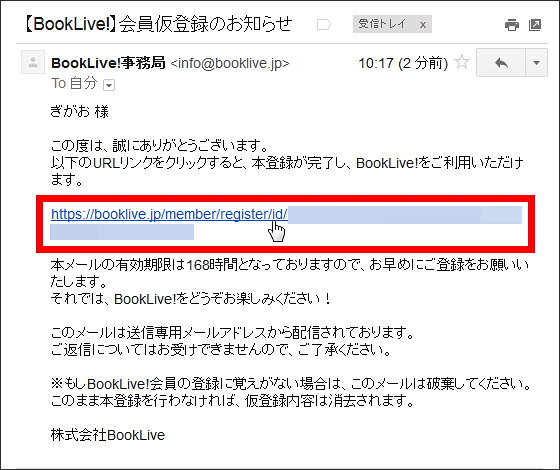
これで会員登録完了というわけです!
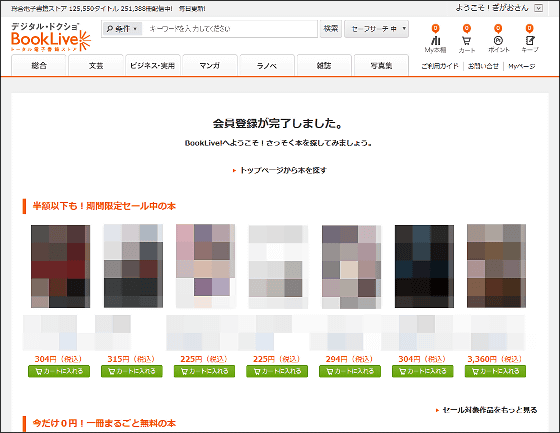
そんなわけで実際にBookLive!で本を購入してみます。ちょうど画面に表示されていた本をクリック。
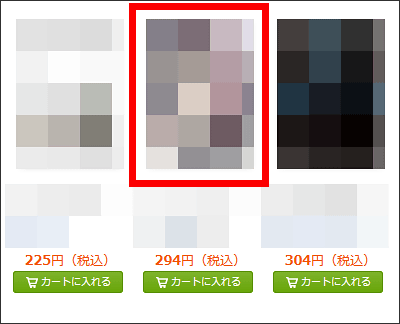
すると本の販売ページに飛びます。この画面では本を購入したり、「キープ」していつでも購入できるようにしておいたり、無料サンプルを読んだりすることが可能です。
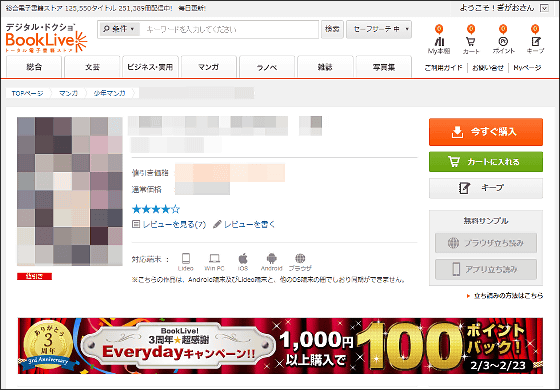
とりあえず普通に電子書籍を1冊購入してみよう、ということで「今すぐ購入」をクリック。
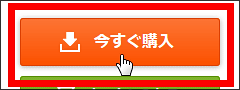
購入確認画面には「お支払い方法」と「購入内容」が表示されており、赤枠部分にクーポンコードを入力するテキストボックスがあります。
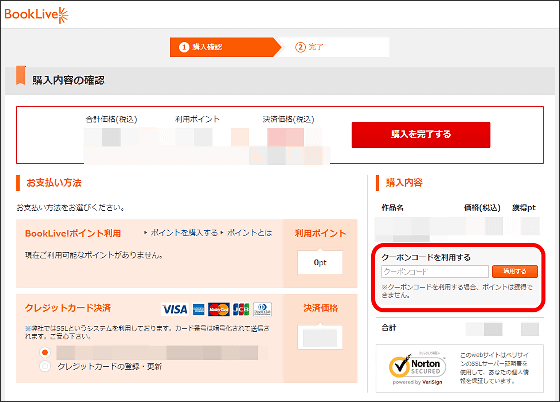
このテキストボックスに、キャンペーンページに記されているコードを入力すれば、BookLive!の全書籍を最大200冊まで半額で購入できるわけです。
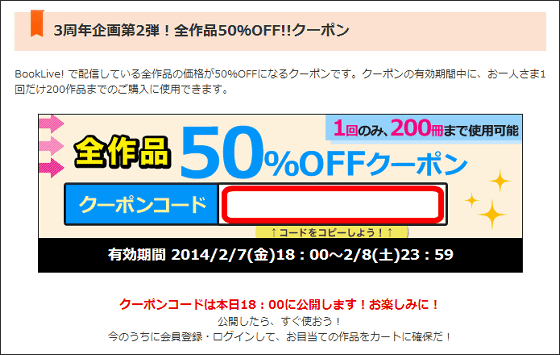
PCから購入する際はクレジットカードが必要で、スマートフォンから購入する際はクレジットカードの他にもソフトバンクまとめて支払い・auかんたん決済・spモード コンテンツ決済を使用できます。
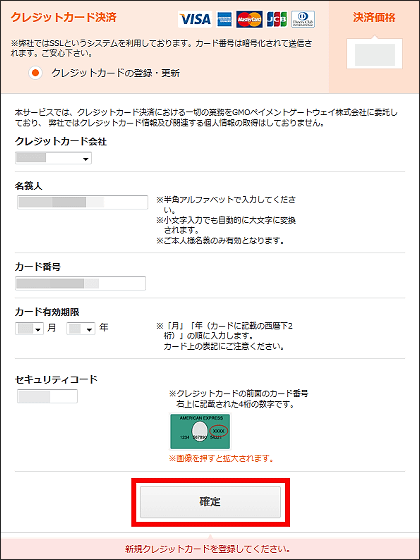
クレジットカードの登録が成功するとこんな画面になるので「OK」をクリック。
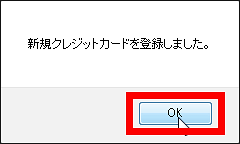
そして購入内容に間違いがなければ「購入を完了する」をクリック。

これで購入完了!
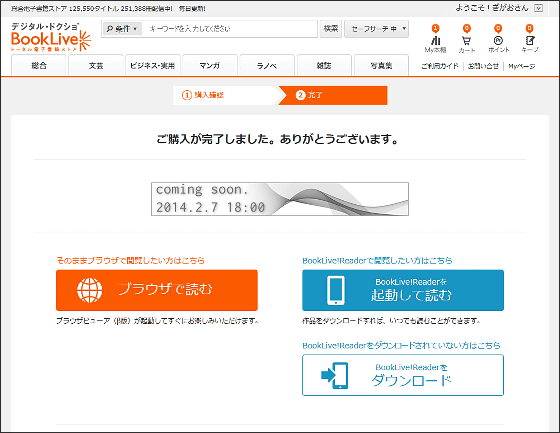
購入した電子書籍は、BookLive!の画面右上に表示されている「My本棚」の中に収納されています。
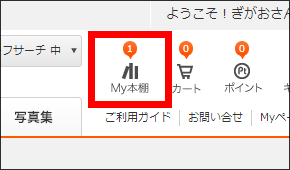
My本棚の中は以下のような感じになっており、書籍の表紙画像をクリックすると……
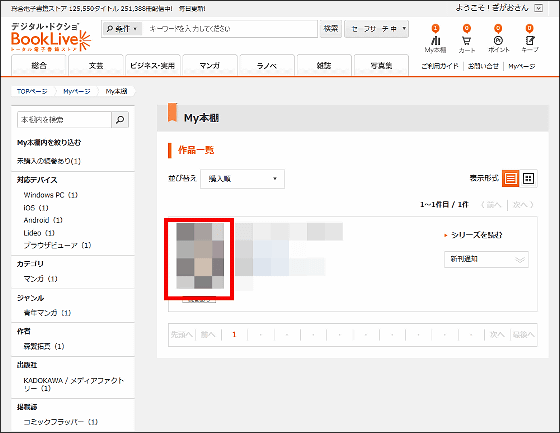
以下のような画面に移動するので、右側にある「ブラウザで読む」をクリック。
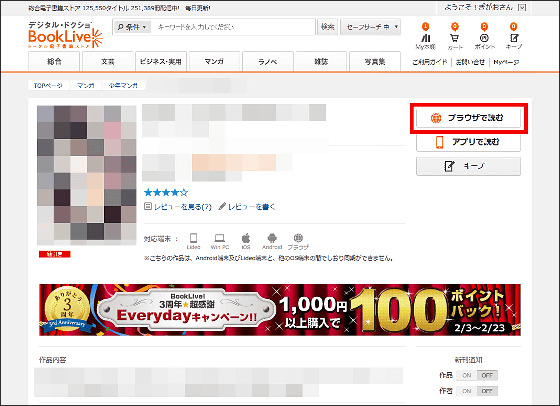
こんな風に各種ブラウザでサクサク読書可能となります。
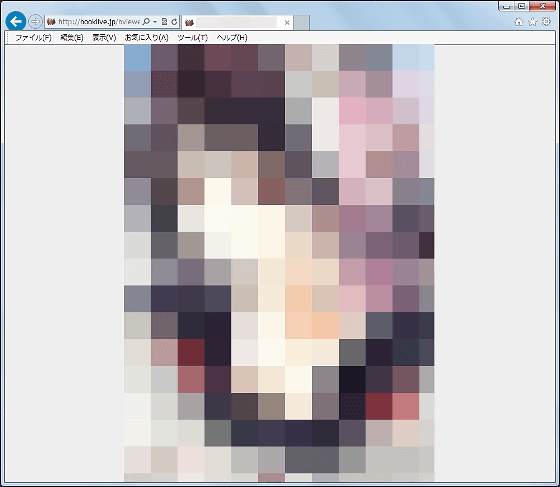
◆iPhoneを使って外出先でサクッと読書
PCのブラウザで本を読むのもいいのですが、いつも持ち歩いているスマートフォンでちょっとした空き時間にBookLive!を使うために、iPhone・iPod touch・iPadで使用できる専用アプリもあります。
iTunes の App Store で配信中の iPhone、iPod touch、iPad 用 電子書籍 BookLive! Reader
https://itunes.apple.com/jp/app/booklive!-reader/id456859610
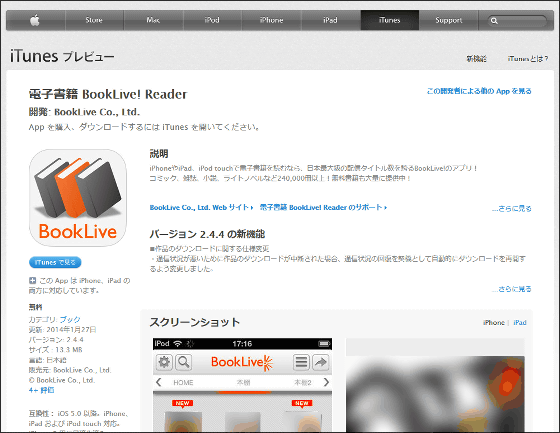
「電子書籍 BookLive! Reader」は上記サイトからインストールできます。
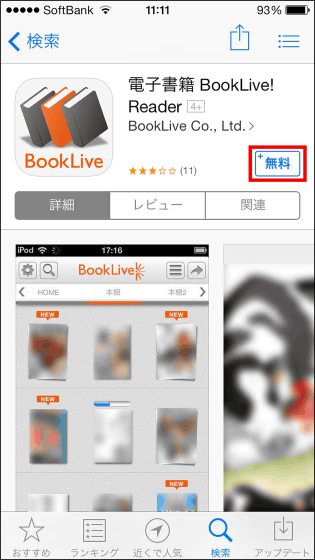
というわけでインストールしたBookLive! Readerを起動。
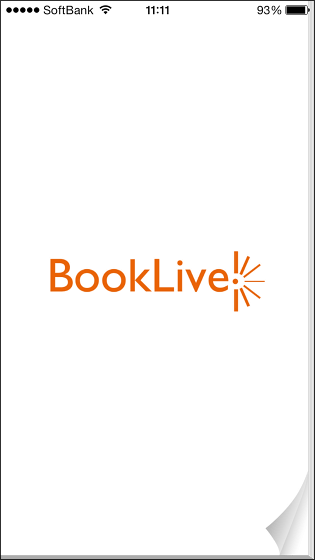
通知して欲しい場合は「OK」をタップ
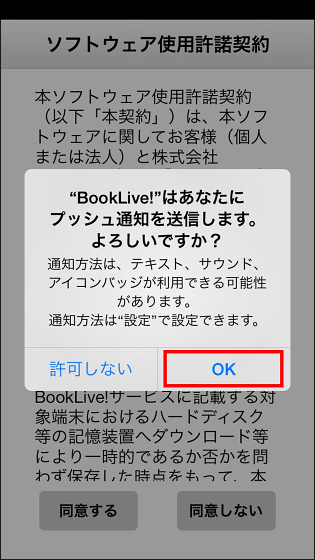
「同意する」をタップ
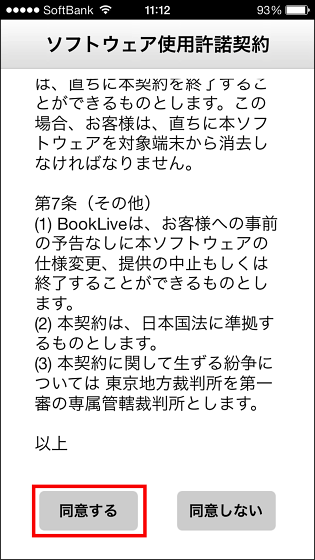
するとアカウント設定画面になるので、先ほど作ったアカウント情報を入力して「ログイン」をタップ。
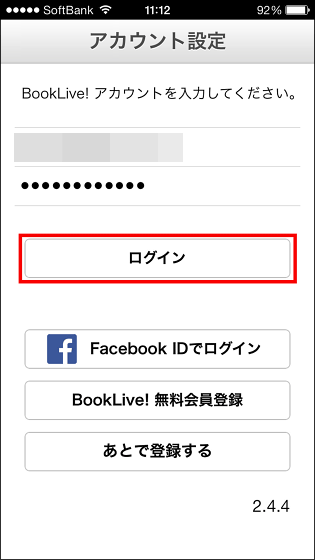
「HOMEへ移動」をタップ。
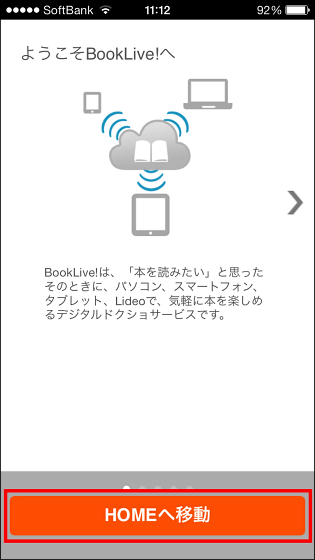
次の画面で「端末間で同期する」をタップすれば、複数の端末でしおりやメモなどを共有できるようになります。

というわけで、これがアプリ版BookLive!のホーム画面。画面を下方向にスワイプすると「更新」、左にスワイプすれば「本棚」を表示させられます。
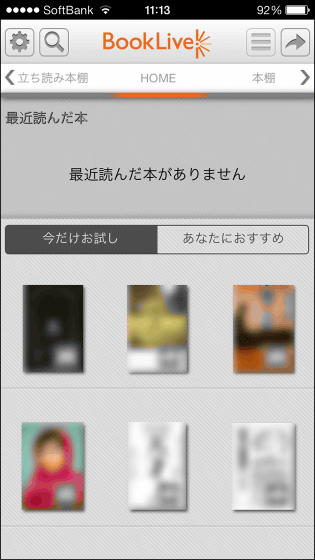
本棚に表示されているのは購入済みの本。これをタップすると……
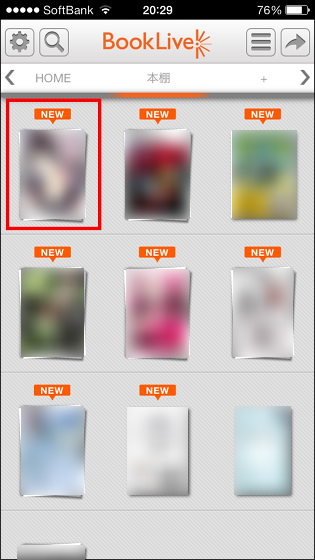
こんな感じで同じシリーズの本がまとめて表示されるので、複数の電子書籍を買いまくっても目当ての本がフォルダの中で迷子になることはありません。また、未購入の本には緑色アイコン、購入済みの本には雲アイコンが表示されており、これをタップすると……
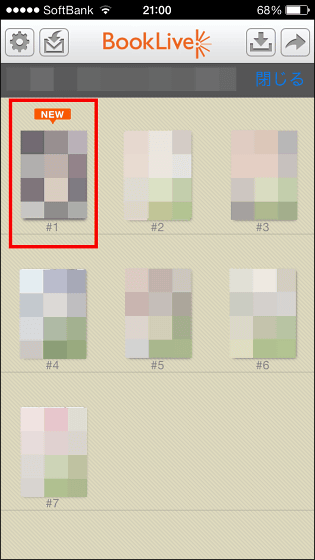
本のダウンロードが始まり、これが終わればアプリ内でいつでも読むことができるようになります。本のダウンロードには時間がかかるので、Wi-Fiに接続した状態で本をダウンロードしておくのが良さげです。
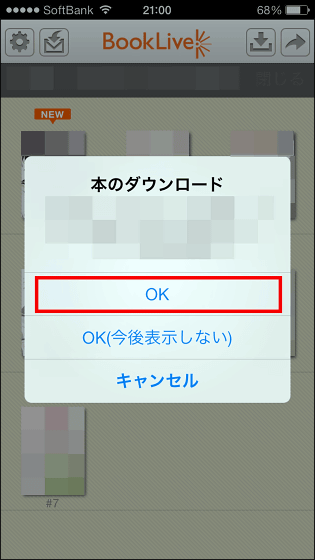
ダウンロードが完了したのでタップして本を読んでみます。なお、ダウンロードが完了している本の書影からは雲アイコンが消えるので判別はしやすい感じ。
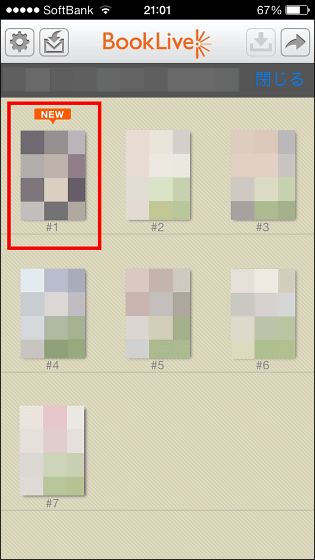
ビューワが開いたら「読書を開始」をタップ。
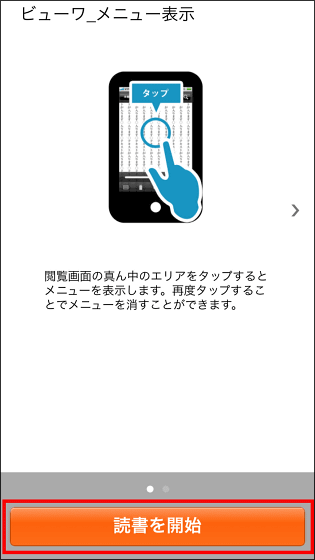
アプリで本を開くとこんな感じ。ビューワの操作はとても簡単で、画面を左右にスワイプすればページをめくることができます。
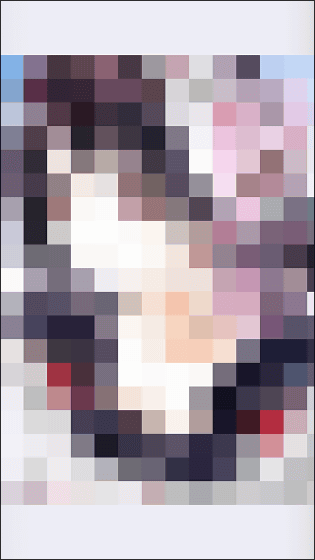
また、画面中央部分をタップすると、画面の上下にメニューバーが出現。
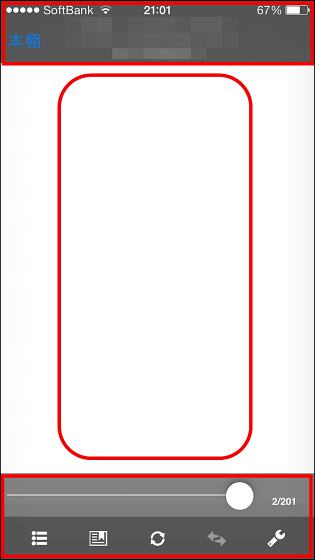
あとでまた読み返したいページがある場合には「しおりをつける」をタップ。
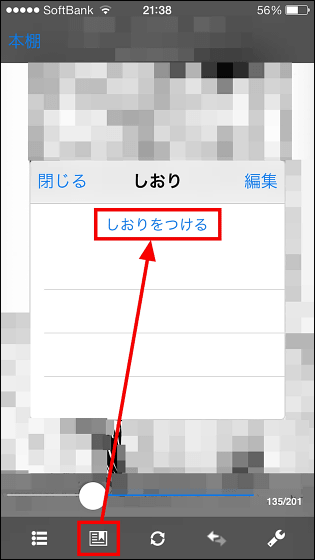
これでしおりをつけることに成功。
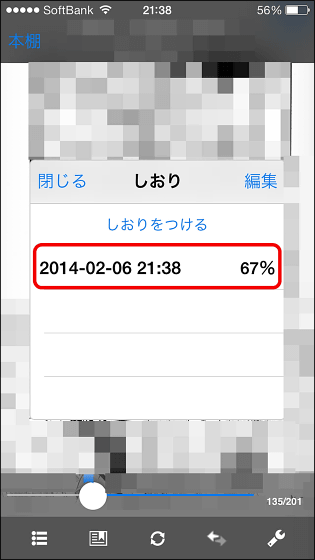
しおりをつけたページの右上にはこんな感じでしおりアイコンが表示されます。
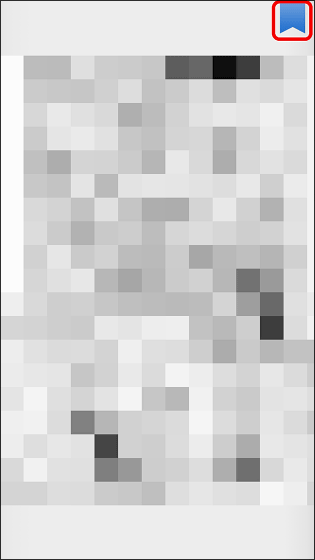
BookLive!ではマンガ以外にも小説や実用書、ライトノベルに雑誌に写真集と、多種多様な本が読めます。そんな中でも小説やライトノベルでは、文字が読みやすくなるように工夫が凝らされています。
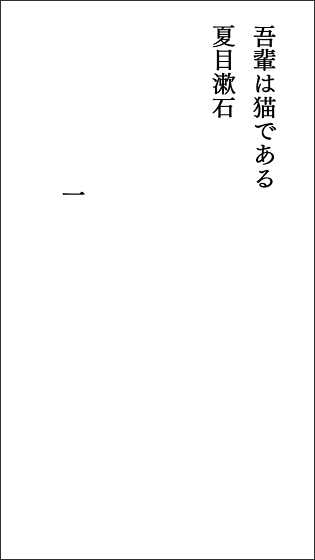
メニューバー左下のアイコンをタップすると……
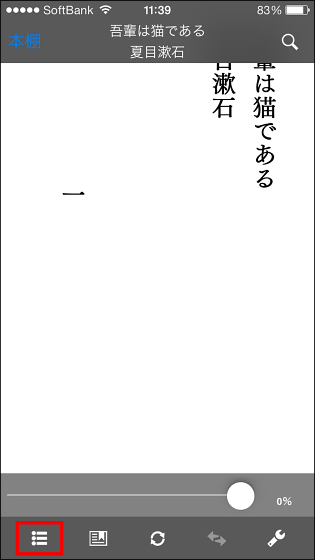
目次を表示できます。目次機能は小説で大活躍しそうな予感。
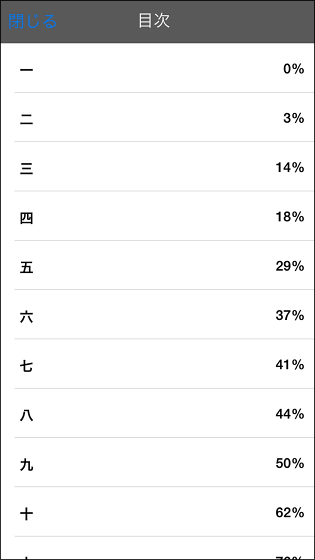
また、画面右下のアイコンをタップすると……

各種設定画面が表示され、フォント・文字サイズ・行間・背景色などを自分が読みやすいように自由自在に変更できます。
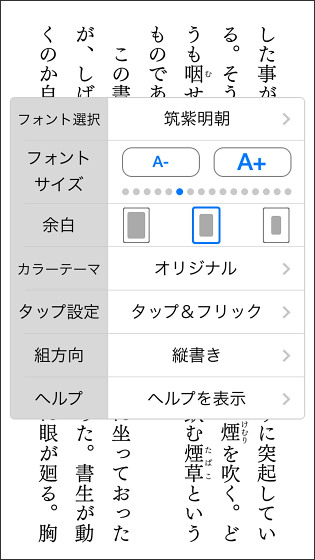
背景色を変更するとイメージががらっと変わります。
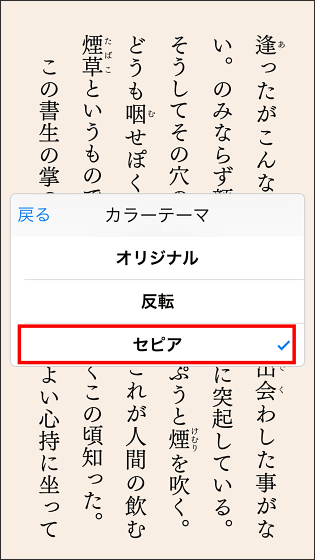
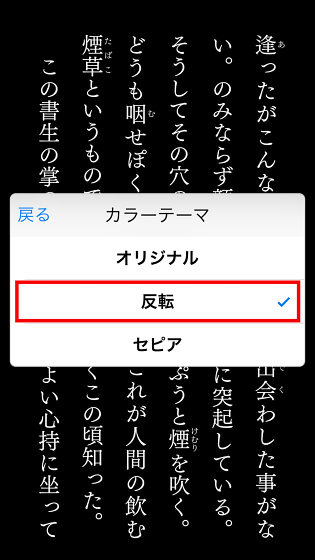
文字方向を横書きにすることまで可能。
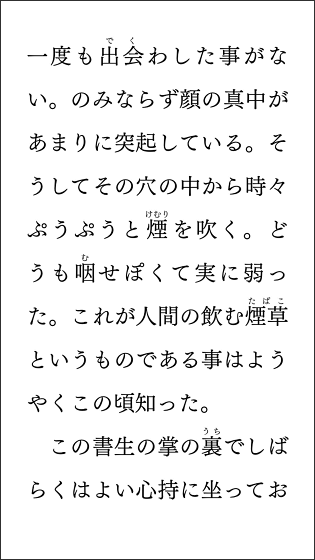
また、文字を選択して「マーカー」をタップすれば……
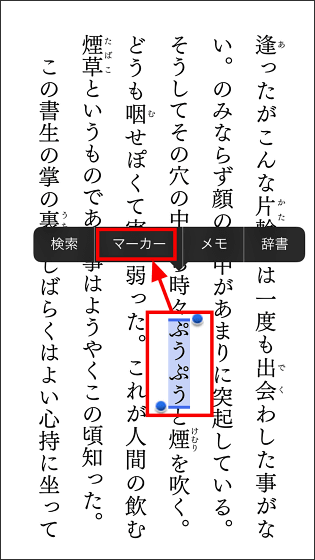
こんな風にテキストにマーカーをつけることも可能。
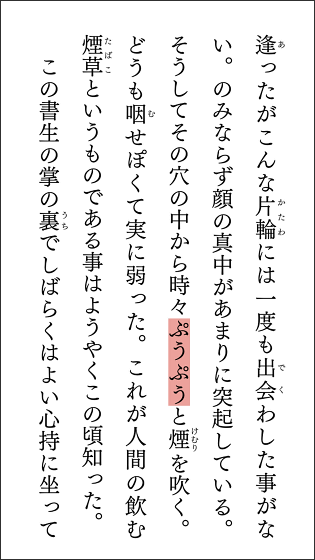
同じように、「メモ」をタップした場合……
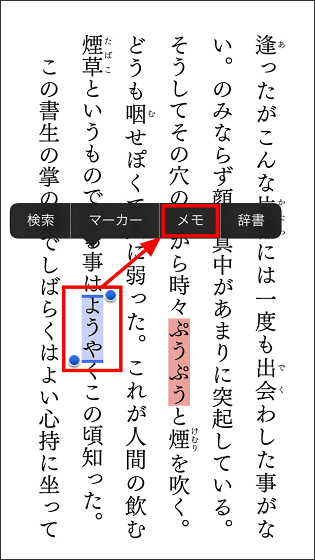
選択したテキスト部分にメモを残すこともできます。
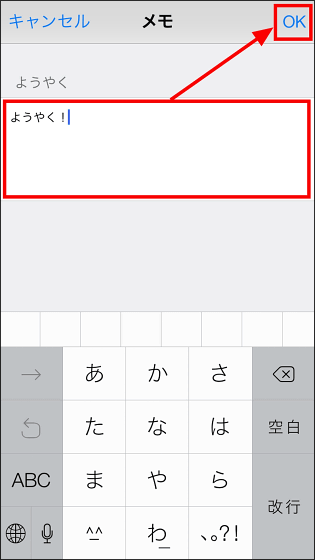
「メモ」は紫色、「マーカー」は小豆色に色分けされています
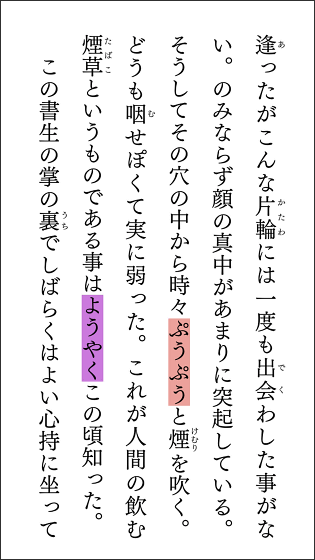
これらのメモを確認したい場合は、画面左下にあるアイコンをタップ。
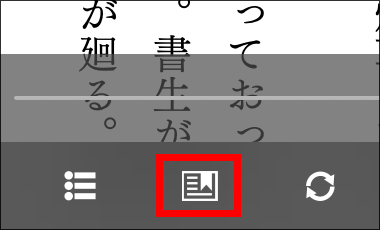
そして「マーカー」をタップすると、「マーカー」をつけたテキストと「メモ」をとったテキストが一覧表示されるので、「メモ」をタップすれば新しくメモを加えたり、メモを改めて確認したりが可能です。
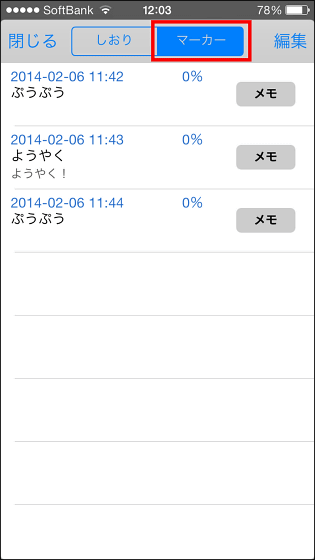
◆Androidアプリ
電子書籍 BookLive! ReaderにはAndroidアプリもあります。
電子書籍 BookLive! Reader - Google Play の Android アプリ
https://play.google.com/store/apps/details?id=jp.booklive.reader
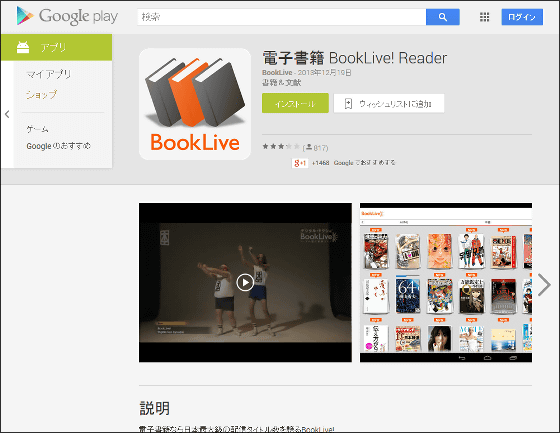
「電子書籍 BookLive! Reader」は上記サイトからインストール可能。
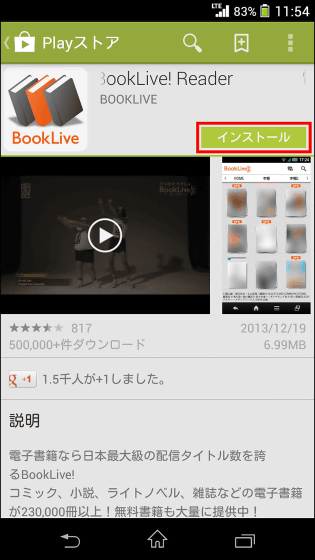
インストールしてアプリを起動すると、iPhoneアプリ同様にソフトウェア使用許諾契約が表示されるので、これを読んで「同意する」をタップ。
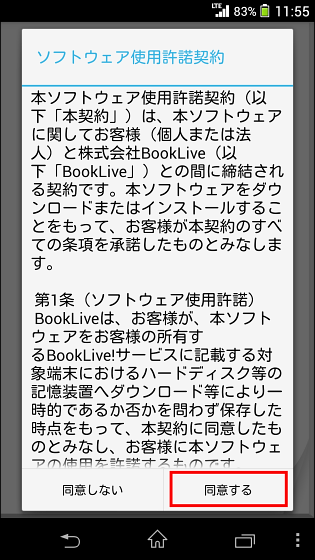
アカウント情報を入力して「ログイン」をタップ。
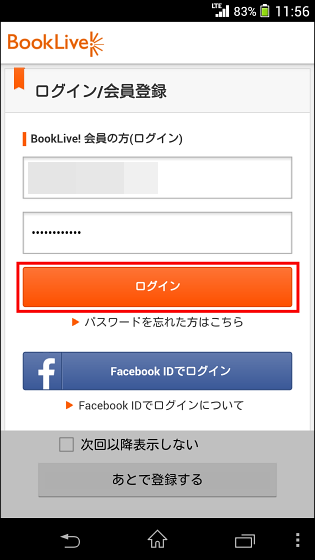
「保存」をタップ。
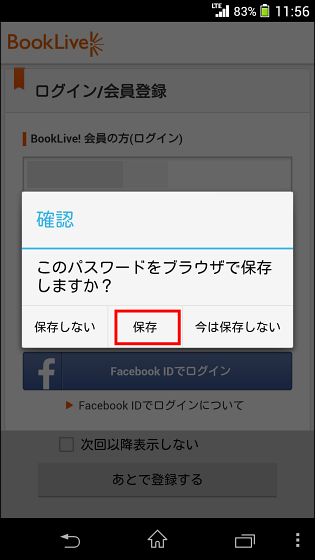
通知して欲しい場合は「OK」をタップ。
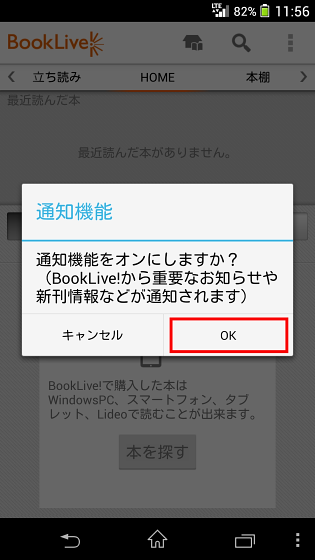
「他の端末と同期する」を選んでから「OK」をタップ。
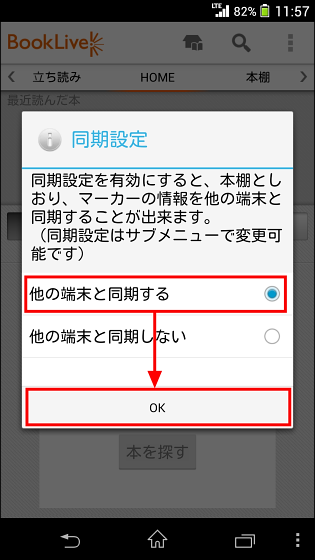
これでAndroidでもBookLive!の本を読めるようになりました。
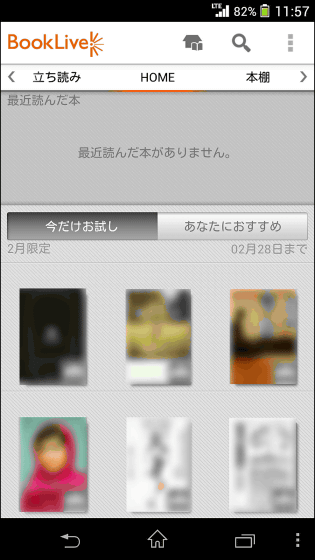
本棚の中から、先ほどメモやマーカーをつけまくった本をタップ。
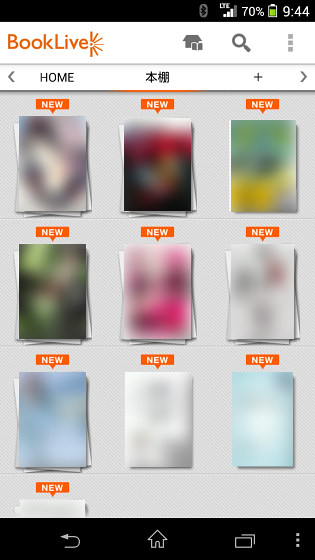
「自動しおり」でページを開くかどうか聞かれるので、「OK」をタップしてみます。
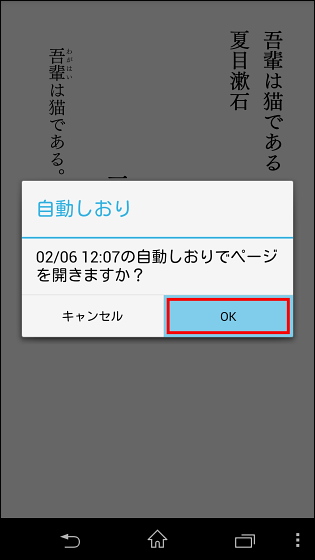
すると、先ほどiPhoneアプリでしおりをつけたページが開き、マーカーやメモも確認できました。

Android版BookLive! Readerでは、メニューバーが下部に集中していますが、使用方法はiPhoneアプリと変わりありません。
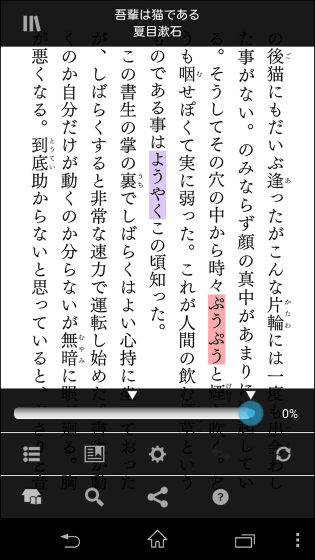
なお、Androidアプリでは本のデータをSDカードに保存できる、というのもグッドなところ。
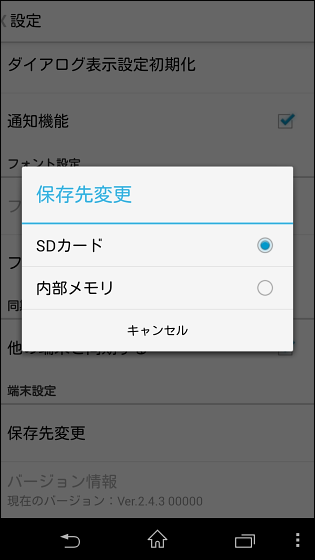
保存先を変更するには、画面右上のアイコンをタップして「設定」をタップ。
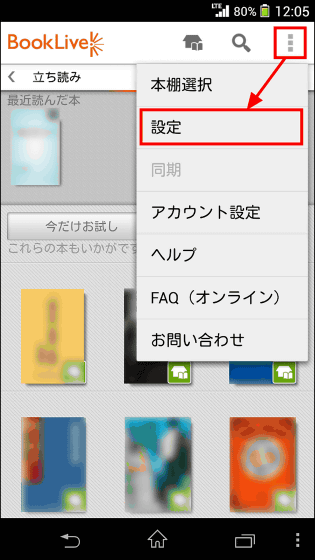
そして「保存先変更」をタップすればデータの保存先を変更できます。
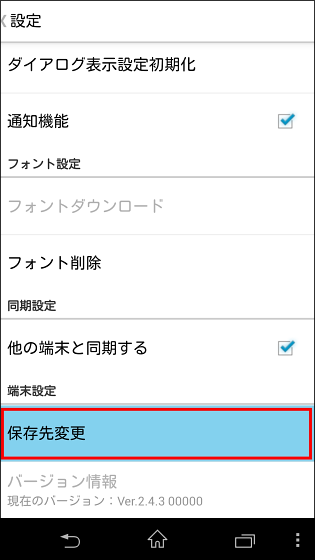
◆Windowsアプリ
さらにWindows PC専用のBookLive!Readerもあり、2014年1月29日にリリースされたVer2.4.2から「BookLive!Reader for Windows PCにて動作停止する不具合の修正」が行われています。
BookLive!Reader for Windows アプリダウンロード - 電子書籍ストア BookLive!
http://booklive.jp/download/win
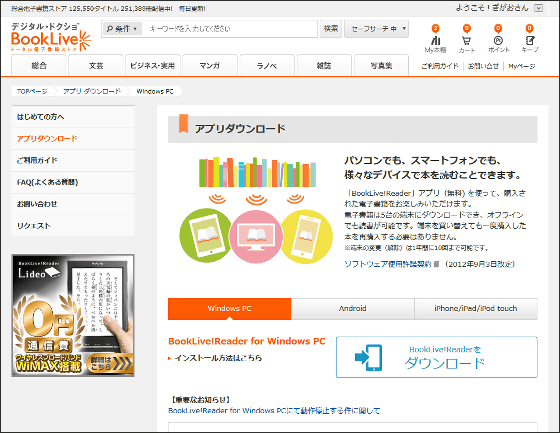
アプリをダウンロードするには上記ページの「ダウンロード」をクリックすればOK。
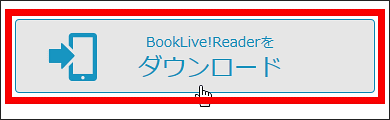
「ファイルを保存」をクリック。
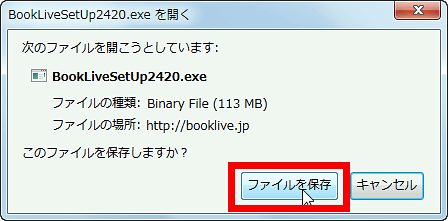
「BookLiveSetUp2420.exe」をクリック。
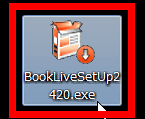
「実行」をクリック。
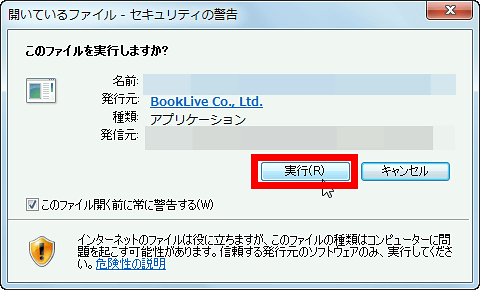
「次へ」をクリック。
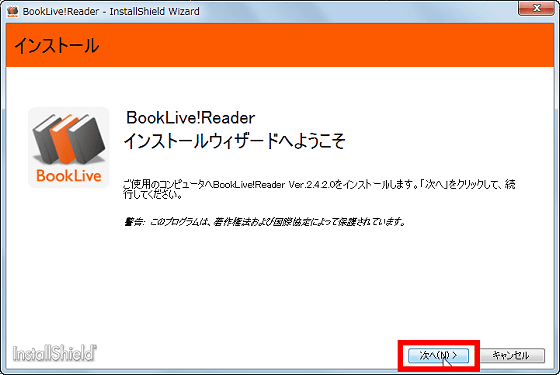
「次へ」をクリック。
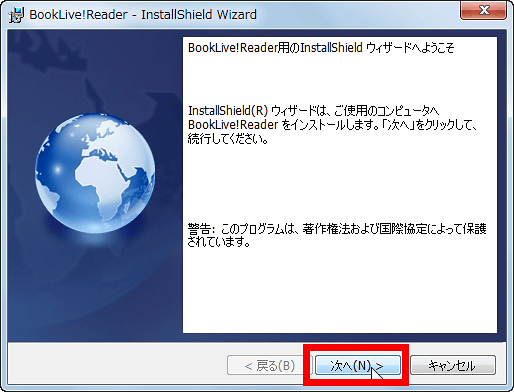
「使用許諾契約の条項に同意します」を選択して「次へ」をクリック。
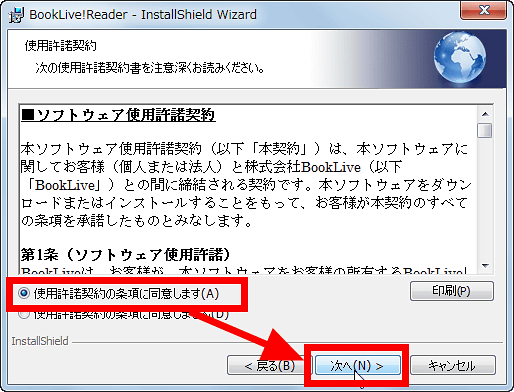
「次へ」をクリック。
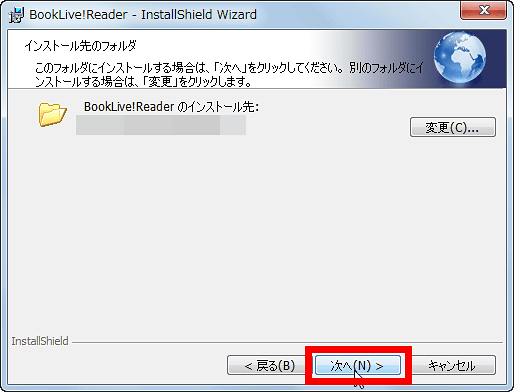
「インストール」をクリック。
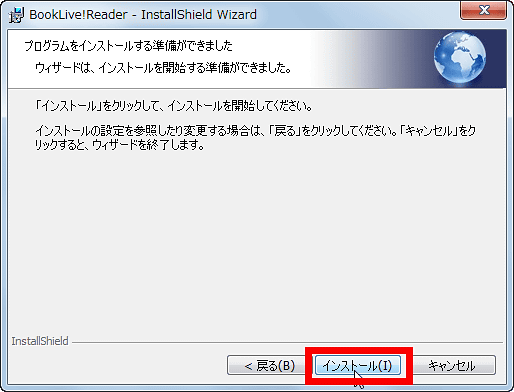
インストールが終わったら「完了」をクリック。
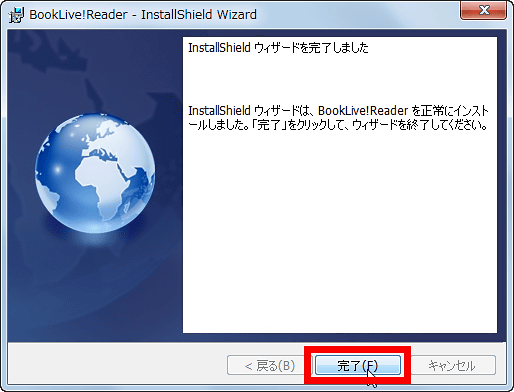
これで完了!と思いきや、「ご利用のパソコンを再起動するまでプログラムは最新化されません」と表示されるので、PCを再起動しましょう。
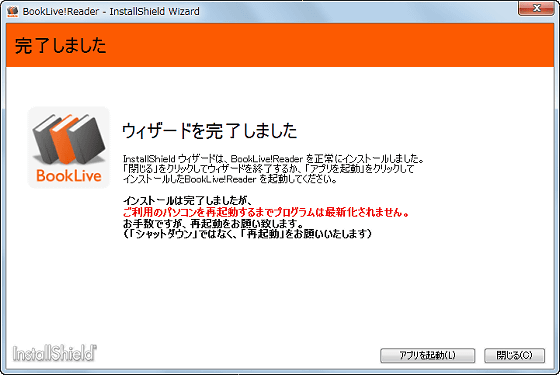
Windowsを再起動後、「BookLive!Reader」をクリックして起動。
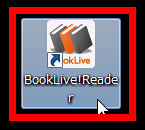
アカウント情報を入力して「ログインする」をクリック。
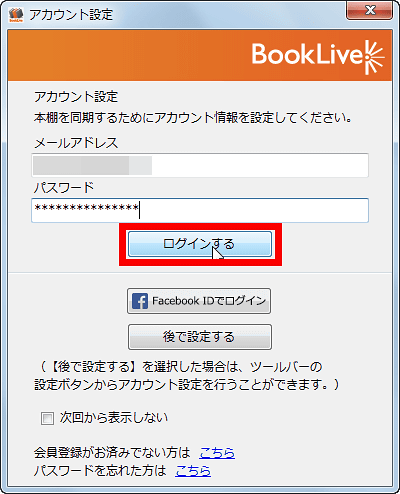
「OK」をクリック。

「他の端末と同期する」を選択してから「OK」をクリック。
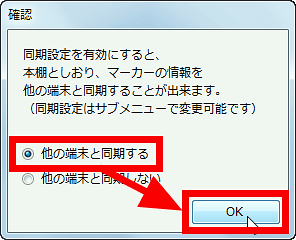
これでPCからもBookLive!で購入した電子書籍を読みまくれるようになったわけです。
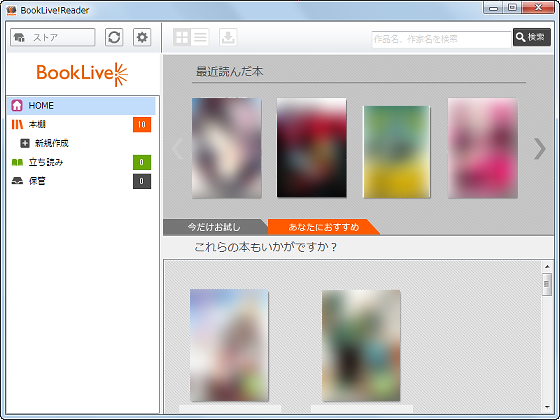
パソコン上で読書すると、やはり大画面は正義であることを痛感させられます。
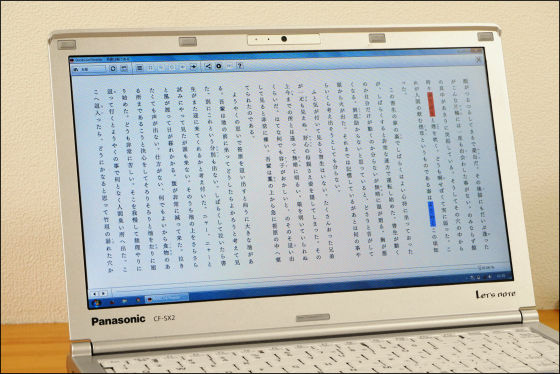
BookLive!アプリはiPhone・Android・Windowsのどれもが似通ったインターフェースなので操作を覚えるのも楽々。「端末間の同期」機能を使えば、スマートフォンで読んでいた本の続きをPCで読んだりタブレットで読んだりということを簡単に誰でもすぐできるので、今回の30時間限定半額キャンペーンをきっかけにして電子書籍デビューすると、ちょうど良いタイミングになるはずです。なお、一人1回/カート購入200冊まで可能という制限があるので、あらかじめ一気買いしたいものをすべてカートに入れてからクーポンを使えば完璧です。
3周年★超感謝Everydayキャンペーン - 電子書籍ストア BookLive!
http://booklive.jp/feature/index/id/3rdanv
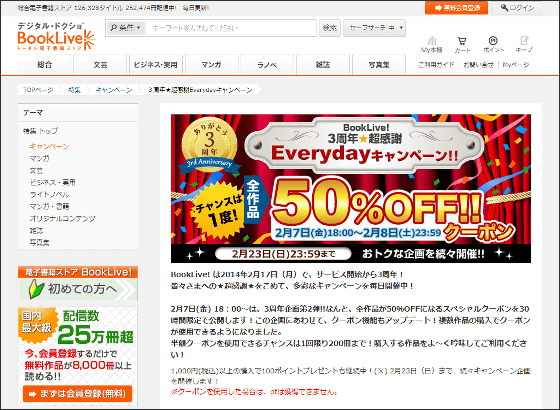
・関連コンテンツ
in ソフトウェア, ネットサービス, レビュー, 広告, Posted by logu_ii
You can read the machine translated English article Procedure to get and read e-book of "Boo….